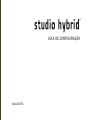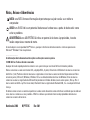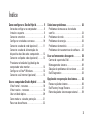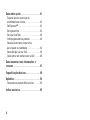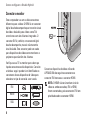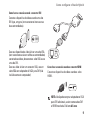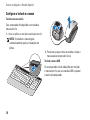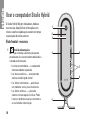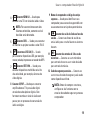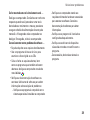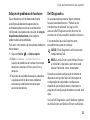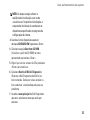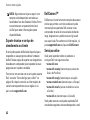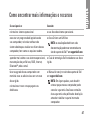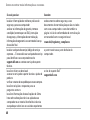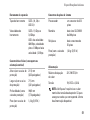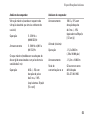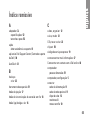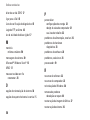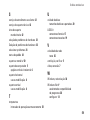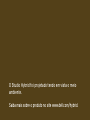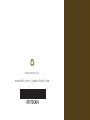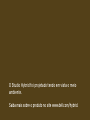GUIA DE CONFIGURAÇÃO

O Studio Hybrid foi projetado tendo em vista o meio
ambiente.
Saiba mais sobre o produto no site www.dell.com/hybrid.

GUIA DE CONFIGURAÇÃO
Modelo DCSEA

Notas, Avisos e Advertências
NOTA: uma NOTA fornece informações importantes para ajudar você a usar melhor o
computador.
AVISO: um AVISO indica um potencial de danos ao hardware ou a perda de dados e diz como
evitar o problema.
ADVERTÊNCIA: uma ADVERTÊNCIA indica um potencial de danos à propriedade, risco de
lesões corporais ou mesmo de morte.
Se você adquiriu um computador Dell™ Série n, quaisquer referências deste documento a sistemas operacionais
Microsoft
®
Windows
®
não são aplicáveis.
__________________
As informações deste documento estão sujeitas a alterações sem aviso prévio.
© 2008 Dell Inc. Todos os direitos reservados
Qualquer forma de reprodução destes materiais sem a permissão por escrito da Dell é estritamente proibida.
Marcas comerciais usadas neste texto: Dell, o logotipo DELL, Inspiron, Dimension e DellConnect são marcas comerciais
da Dell Inc.; Intel, Pentium e Celeron são marcas registradas e Core é marca comercial da Intel Corporation nos EUA e
em outros países; Microsoft, Windows, Windows Vista e o símbolo do botão de iniciar do Windows Vista são marcas
comerciais ou marcas registradas da Microsoft Corporation nos Estados Unidos e/ou em outros países; Blu-ray Disc é
marca comercial da Blu-ray Disc Association; Bluetooth é marca registrada da Bluetooth SIG, Inc. e usada pela Dell sob
licença.
Os demais nomes e marcas comerciais podem ser usados neste documento como referência à entidades que reivindicam
essas marcas e nomes ou a seus produtos. A Dell Inc. declara que não tem interesse de propriedade sobre marcas
comerciais e nomes de terceiros.
Outubro de 2008 N/P F573C Rev. A01

3
Como configurar o Studio Hybrid........ 5
Antes de configurar o computador ........5
Instalar o suporte ......................5
Conectar o monitor .....................8
Configurar o teclado e o mouse ..........10
Conectar o cabo de rede (opcional) ......11
Conectar o cabo de alimentação do
dispositivo de vídeo e do computador.....12
Conectar o clipe do cabo (opcional) ......12
Pressionar o botão de liga/desliga do
computador e do monitor ...............13
Configurar o Vista
®
Windows............13
Conectar-se à Internet (opcional) ........13
Usar o computador Studio Hybrid ...... 16
Vista frontal - recursos .................16
Vista traseira - recursos ................18
Usar unidade óptica ...................20
Como mudar a caixa de proteção ........21
Recursos de software ..................22
Solucionar problemas ................ 24
Problemas de mouse ou de teclado
sem fio ..............................24
Problemas de rede.....................25
Problemas de energia ..................26
Problemas de memória ................27
Problemas de travamento e de software ..28
Usar as ferramentas de suporte ........ 30
Centro de suporte da Dell ...............30
Mensagens do sistema .................30
Solução de problemas de hardware ......33
Dell Diagnostics ......................33
Opções de recuperação do sistema..... 36
Restauração do sistema ................36
Dell Factory Image Restore .............37
Reinstalação do sistema operacional .....39
Índice

4
Como obter ajuda .................... 41
Suporte técnico e serviço de
atendimento ao cliente . . . . . . . . . . . . . . . . .42
DellConnect™ ........................42
Serviços online .......................42
Serviço AutoTech . . . . . . . . . . . . . . . . . . . . .43
Informações sobre o produto............44
Devolução de itens em garantia
para reparo ou reembolso ..............44
Antes de ligar para a Dell ...............45
Como entrar em contato com a Dell ......46
Como encontrar mais informações e
recursos ........................... 47
Especificações básicas .............. 49
Apêndice........................... 54
Nota sobre o produto Macrovision .......54
Índice remissivo..................... 55

5
Como configurar o Studio Hybrid
Esta seção contém informações sobre a
configuração do Studio Hybrid 140g e a conexão
dos periféricos.
Antes de configurar o computador
Ao posicionar o computador, verifique se há
acesso fácil ao cabo de alimentação, se a
ventilação é adequada e se a superfície onde o
computador será colocado é nivelada.
A restrição do fluxo de ar em torno do computador
Studio Hybrid pode causar o superaquecimento.
Para impedir que isto aconteça, verifique se existe
pelo menos 10,2 cm de espaço livre atrás do
computador e um mínimo de 5,1 cm em todos os
lados. Nunca coloque o computador em um espaço
fechado, por exemplo, dentro de um gabinete ou de
uma gaveta se ele estiver ligado.
AVISO: Colocar ou empilhar objetos pesados
ou pontiagudos sobre o computador pode
causar danos permanentes ao mesmo.
Instalar o suporte
Você tem as opções de configurar o computador
na posição vertical ou horizontal.
O computador gira automaticamente o nome
e os símbolos iluminados de modo a fazê-los
aparecer corretamente em ambos os sentidos.
Quando ligado, os logotipos Dell
™
em ambos
os lados do computador acendem quando o
computador estiver na posição vertical, mas só
acendem na superfície da parte superior quando
ele estiver na posição horizontal.

6
Como congurar o Studio Hybrid
Posição vertical
Para configurar o computador na posição
vertical, alinhe as abas de fixação no suporte
com os encaixes no computador. Coloque o
computador no suporte até que as abas sejam
completamente inseridas nos encaixes.
Posição horizontal
Para configurar o computador na posição
horizontal:
Se o suporte tiver sido instalado na posição 1.
vertical, levante com cuidado o computador
do suporte ao mesmo tempo em que segura o
suporte na superfície nivelada.
Vire o suporte e empurre a barra estabilizadora 2.
em direção contrária ao suporte.

7
Como congurar o Studio Hybrid
Separe as duas extremidades do suporte.3.
Vire o suporte e alinhe a barra estabilizadora 4.
com os encaixes de fixação no suporte.
Alinhe as abas de fixação no suporte com 5.
os encaixes no computador e coloque o
computador no suporte até que as abas de
fixação sejam inseridas nos encaixes.

8
Como congurar o Studio Hybrid
Conectar o monitor
Este computador usa um ou dois conectores
diferentes para o vídeo. O HDMI é um conector
digital de alto desempenho que transmite sinais
de vídeo e de áudio para vídeos como TVs
e monitores com alto-falantes integrados. O
conector DVI é, também, um conector digital
de alto desempenho, mas ele não transmite
sinal de áudio. Este conector pode ser usado
para dispositivos de vídeos como monitores e
projetores que não têm alto-falantes.
Verifique a sua TV ou monitor para saber que
tipo de conectores estão disponíveis. Consulte
a tabela a seguir quando tiver identificado os
conectores do seu dispositivo de vídeo para
selecionar o tipo de conexão a ser usada.
DVI
HDMI
VGA
DVI
Conecte o dispositivo de vídeo utilizando
APENAS UM dos seguintes conectores: o
conector DVI branco ou o conector HDMI.
NOTA: O HDMI não terá nenhum sinal de
vídeo se ambos os cabos, DVI e HDMI,
forem conectados, pois o conector DVI tem
prioridade sobre o conector HDMI.

9
Como congurar o Studio Hybrid
Como fazer a conexão usando o conector DVI
Conecte o dispositivo de vídeo usando um cabo
DVI (que, em geral, tem conectores brancos nas
duas extremidades).
Se o seu dispositivo de vídeo já tiver um cabo VGA
(com conectores azuis em ambas as extremidades)
conectado ao vídeo, desconecte o cabo VGA e use
um cabo DVI.
Se o seu vídeo só tiver um conector VGA, use um
cabo VGA com adaptador de VGA para DVI (não
incluído com este computador).
Como fazer a conexão usando o conector HDMI
Conecte o dispositivo de vídeo usando o cabo
HDMI.
NOTA: Você pode comprar adaptadores VGA
para DVI adicionais, assim como cabos DVI
e HDMI no site da Dell em dell.com.

10
Como congurar o Studio Hybrid
Configurar o teclado e o mouse
Teclado e mouse sem fio
Se o computador foi adquirido com teclado e
mouse sem fio:
Insira as pilhas no teclado e no mouse sem fio.1.
NOTA: O teclado e o mouse ligam
automaticamente após a instalação das
pilhas.
Pressione qualquer tecla no teclado e clique o 2.
mouse após o computador iniciar.
Teclado e mouse USB
Se o computador não foi adquirido com teclado
e mouse sem fio, use as conexões USB no painel
traseiro do computador.

11
Como congurar o Studio Hybrid
Conectar o cabo de rede (opcional)
Não é necessária uma conexão de rede para
fazer a configuração do computador, mas se
você já tiver uma conexão de rede ou de Internet
que usa conexão a cabo (por exemplo, modem
residencial a cabo ou tomada Ethernet), você
pode conectá-lo agora.
Use apenas um cabo Ethernet (conector RJ-45).
Não conecte um cabo de telefone (conector
RJ-11) ao conector de rede.
Para conectar o computador a uma rede ou
a um dispositivo de banda larga, conecte
uma extremidade do cabo de rede a uma das
portas de rede ou a um dispositivo de banda
larga. Conecte a outra extremidade do cabo
ao conector de adaptador de rede no painel
traseiro do computador. Um clique indica que o
cabo de rede está conectado de maneira firme.

12
Como congurar o Studio Hybrid
Conectar o cabo de alimentação do
dispositivo de vídeo e do computador
Conectar o clipe do cabo (opcional)
Organize os cabos do seu computador usando
um clipe para prendê-los.

13
Como congurar o Studio Hybrid
Pressionar o botão de liga/desliga do
computador e do monitor
Configurar o Vista
®
Windows
O seu computador Dell é fornecido com o
Windows Vista pré-instalado. Para configurar
o Windows Vista pela primeira vez, siga as
instruções apresentadas na tela. Essas etapas
são obrigatórias e podem levar até 15 minutos.
As telas mostram a você vários procedimentos,
incluindo a aceitação do contrato de licença, a
definição das preferências e a configuração de
uma conexão da Internet.
AVISO: Não interrompa o processo de
configuração do sistema operacional. Isso
pode tornar o computador inutilizável.
Conectar-se à Internet (opcional)
NOTA: Os provedores de Internet e as
ofertas de tais provedores variam de
acordo com o país.
Para conectar-se à Internet é necessário um
modem externo ou uma conexão de rede e
um provedor de serviço de Internet (ISP). O
provedor de serviço de Internet oferecerá uma
ou mais das seguintes opções de conexão:
•Conexões DSL que fornecem acesso de alta
velocidade à Internet através da sua linha
telefônica ou do serviço de telefone celular.
Com uma conexão DSL, você pode acessar
a Internet e usar o telefone na mesma linha
simultaneamente.
Conexões de modem a cabo que fornecem •
acesso de alta velocidade à Internet através
da linha local de TV a cabo.

14
Como congurar o Studio Hybrid
Conexões de modem via satélite que fornecem •
acesso de alta velocidade à Internet através de
um sistema de televisão via satélite.
Conexões dial-• up que fornecem acesso
à Internet através da linha telefônica. As
conexões dial-up são significativamente mais
lentas do que as conexões DSL, por cabo
(ou via satélite). O seu computador não tem
modem integrado. É preciso usar um modem
USB opcional para o serviço dial-up com este
computador.
Conexões de rede local sem fio • que fornecem
acesso à Internet com o uso da tecnologia de
rede WiFi 802.11. O suporte para rede local
sem fio exige componentes opcionais internos
que podem ou não estar instalados no seu
computador com base nas decisões tomadas
quando você o adquiriu.
NOTA: Se não tiver optado por um modem
USB externo ou por um adaptador de WLAN
como parte do pedido original, você pode
comprá-lo no site da Dell em dell.com.
Configurar uma conexão de Internet com fio
Se você estiver usando uma conexão dial-up,
conecte a linha de telefone ao modem USB
externo
(opcional) e à tomada do telefone na parede antes
de configurar a conexão de Internet. Se você
estiver usando uma conexão DSL, uma
conexão
por modem a cabo ou via satélite, entre em
contato com o provedor Internet ou serviço
de telefone celular para obter instruções de
configuração.
Configurar uma conexão sem fio
Para poder usar a conexão de Internet sem fio é
necessário conectar-se ao roteador sem fio. Para
configurar a sua conexão a um roteador sem fio:
Salve e feche os arquivos abertos e saia dos 1.
programas que também estiverem abertos.
Clique em 2. Iniciar
→ Conectar-se a.
Siga as instruções apresentadas na tela para 3.
fazer a configuração.
Configurar uma conexão à Internet
Para configurar uma conexão à Internet com o
atalho do provedor fornecido na área de trabalho:

15
Como congurar o Studio Hybrid
Salve e feche os arquivos abertos e saia dos 1.
programas que também estiverem abertos.
Clique duas vezes no ícone do provedor 2.
Internet (ISP) localizado na área de trabalho
do Microsoft
®
Windows
®
.
Siga as instruções apresentadas na tela para 3.
fazer a configuração.
Se não houver um ícone de provedor Internet na
sua área de trabalho, ou se você quiser configurar
uma conexão Internet com outro provedor, execute
o
procedimento mostrado na seção abaixo.
NOTA: Se você não conseguir se conectar
à
Internet, mas já a tiver acessado anteriormente,
talvez o o serviço fornecido pelo seu
provedor esteja interrompido no momento.
Entre em contato com o provedor Internet
para verificar o status do serviço ou tente
conectar-se mais tarde.
NOTA: Tenha as informações do provedor
Internet (ISP) em mãos. Se você não tiver um
provedor Internet, o assistente Conectar-se à
Internet pode ajudá-lo a obter um.
Salve e feche os arquivos abertos e saia dos 1.
programas que também estiverem abertos.
Clique em 2. Iniciar
→Painel de controle.
Em 3. Rede e Internet, clique em Conectar-se à
Internet.
A janela Connect to the Internet (Conectar-se à
Internet) aparecerá.
Clique em 4. Banda larga (PPPoE) ou em Dial-up,
dependendo de como você quer se conectar:
Escolha a. Banda larga se você for usar uma
conexão DSL, modem por satélite, modem
de
TV a cabo ou a tecnologia sem fio Bluetooth
®
.
Escolha b. Dial-up se você for usar um
modem USB externo opcional ou ISDN.
NOTA: Se não souber qual tipo de conexão
você deve selecionar, clique em Ajuda-me
a escolher ou entre em contato com o seu
provedor Internet.
Siga as instruções apresentadas na tela e use 5.
as informações de configuração fornecidas pelo
provedor Internet para concluir a configuração.

16
O Studio Hybrid 140g tem indicadores, botões e
recursos que disponibilizam informações num
relance e atalhos rápidos para economizar tempo
na execução de tarefas comuns.
Vista frontal - recursos
1
Botão de alimentação e
luz — liga ou desliga a alimentação quando
pressionado. A luz no centro deste botão indica
o estado de alimentação:
Luz branca intermitente — o computador •
está no estado de suspensão.
Luz branca contínua — o computador •
está no estado ligado normal.
Luz âmbar intermitente — pode haver •
um problema com a placa de sistema.
Luz âmbar contínua — a placa de •
sistema não consegue inicializar. Pode
haver um problema na placa de sistema
ou na fonte de alimentação.
Usar o computador Studio Hybrid
1
2
3
4
5
6
7
8

17
Usar o computador Studio Hybrid
2
Luz de atividade do disco rígido disco
rígido — Acende quando o computador lê ou
grava dados. A luz intermitente indica atividade
no disco rígido.
AVISO: Para evitar a perda de dados,
nunca desligue o computador se a luz
de atividade do disco rígido estiver
piscando.
3
Controle de ejeção da unidade de disco —
As luzes acendem quando o computador inicia e
quando um disco estiver na unidade. Para ejetar
o disco, toque com cuidado no botão
.
4
Unidade óptica — Lê ou grava apenas CDs
e DVDs de tamanho padrão (12 cm). Consulte
“Usar unidade óptica” na página 20.
5
Suporte do computador — Fornece
estabilidade para o computador e pode ser
reconfigurado para suportar o computador
na orientação vertical ou horizontal. Se
precisar de mais informações consulte
“Instalar o suporte” na página 5.
6
Conector do fone de ouvido — Usado
para conectar fones de ouvido. Para áudio em
alto-falantes ou sistema de som, use o conector
de saída de áudio ou o conector S/PDIF na
parte traseira.
7
Conectores USB 2.0 (2) — Usados para
conectar dispositivos USB que são usados
esporadicamente, como chave de memória,
câmeras digitais e tocadores de MP3.
8
Leitor de cartão de mídia — Fornece
um meio rápido e conveniente de ver e
compartilhar fotos digitais, música, vídeo
e documentos armazenados nos seguintes
cartões de memória digital:
Cartão de memória (• SD) Secure Digital
•Cartão SDHC (Secure Digital High Density)
Cartão Multi • Media (MMC)
Memory • Stick
Memory Stick PRO•
Cartão xD-Picture (tipo M e tipo H)•

18
Usar o computador Studio Hybrid
Vista traseira - recursos
1
Botão de sincronização da conexão
sem fio — Uma conexão sem fio pode ser
estabelecida entre o teclado e o mouse
e o seu computador. Pressione o botão
de sincronização na parte traseira do
computador e, em seguida, pressione o
botão de sincronização no dispositivo que
você usar.
2
Conector de alimentação —
Conecta o computador ao adaptador CA.
3
Conector e luz de rede — Conecta o
computador a uma rede ou a um dispositivo
de banda larga. A luz de atividade da
rede pisca quando o computador está
transmitindo ou recebendo dados. O alto
volume de tráfego de rede pode fazer esta
luz parecer contínua como se ela estivesse
no estado “ligado”.
1
2
3
4
5
6
7
8
9
10
11
12
A página está carregando...
A página está carregando...
A página está carregando...
A página está carregando...
A página está carregando...
A página está carregando...
A página está carregando...
A página está carregando...
A página está carregando...
A página está carregando...
A página está carregando...
A página está carregando...
A página está carregando...
A página está carregando...
A página está carregando...
A página está carregando...
A página está carregando...
A página está carregando...
A página está carregando...
A página está carregando...
A página está carregando...
A página está carregando...
A página está carregando...
A página está carregando...
A página está carregando...
A página está carregando...
A página está carregando...
A página está carregando...
A página está carregando...
A página está carregando...
A página está carregando...
A página está carregando...
A página está carregando...
A página está carregando...
A página está carregando...
A página está carregando...
A página está carregando...
A página está carregando...
A página está carregando...
A página está carregando...
A página está carregando...
A página está carregando...
A página está carregando...
A página está carregando...
A página está carregando...
A página está carregando...
-
 1
1
-
 2
2
-
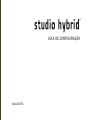 3
3
-
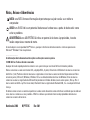 4
4
-
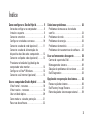 5
5
-
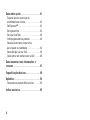 6
6
-
 7
7
-
 8
8
-
 9
9
-
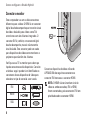 10
10
-
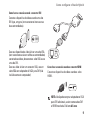 11
11
-
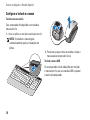 12
12
-
 13
13
-
 14
14
-
 15
15
-
 16
16
-
 17
17
-
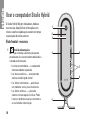 18
18
-
 19
19
-
 20
20
-
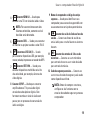 21
21
-
 22
22
-
 23
23
-
 24
24
-
 25
25
-
 26
26
-
 27
27
-
 28
28
-
 29
29
-
 30
30
-
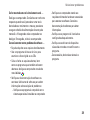 31
31
-
 32
32
-
 33
33
-
 34
34
-
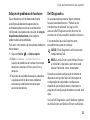 35
35
-
 36
36
-
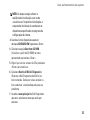 37
37
-
 38
38
-
 39
39
-
 40
40
-
 41
41
-
 42
42
-
 43
43
-
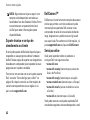 44
44
-
 45
45
-
 46
46
-
 47
47
-
 48
48
-
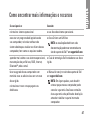 49
49
-
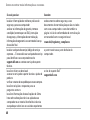 50
50
-
 51
51
-
 52
52
-
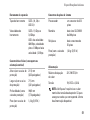 53
53
-
 54
54
-
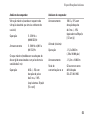 55
55
-
 56
56
-
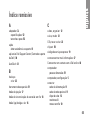 57
57
-
 58
58
-
 59
59
-
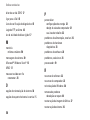 60
60
-
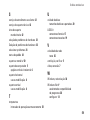 61
61
-
 62
62
-
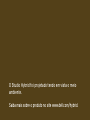 63
63
-
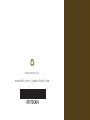 64
64
-
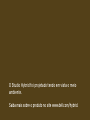 65
65
-
 66
66
Artigos relacionados
-
Dell Studio One 19 1909 Guia rápido
-
Dell Studio D540 Guia rápido
-
Dell Studio XPS 8100 Guia rápido
-
Dell Studio XPS 8000 Guia rápido
-
Dell Studio XPS 9100 Guia rápido
-
Dell Studio XPS 7100 Guia rápido
-
Dell Studio XPS 435T / 9000 Guia de usuario
-
Dell Studio 1737 Guia rápido
-
Dell Studio XPS 1647 Guia rápido
-
Dell Studio Hybrid D140G Guia rápido